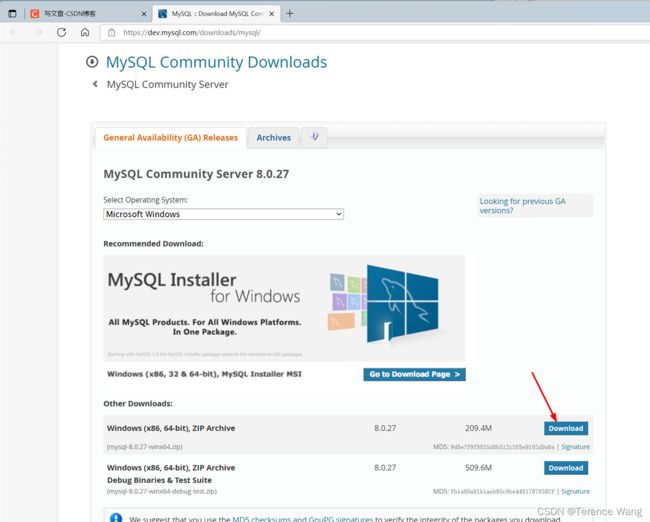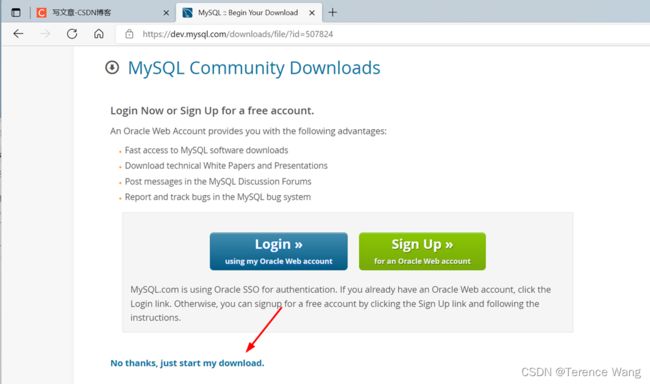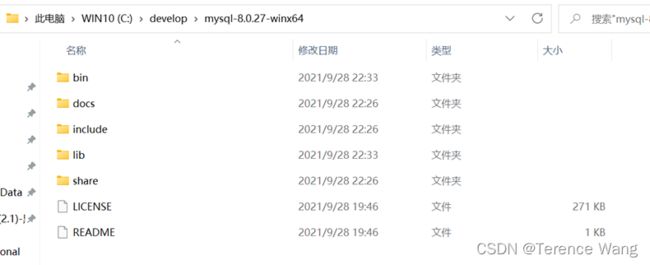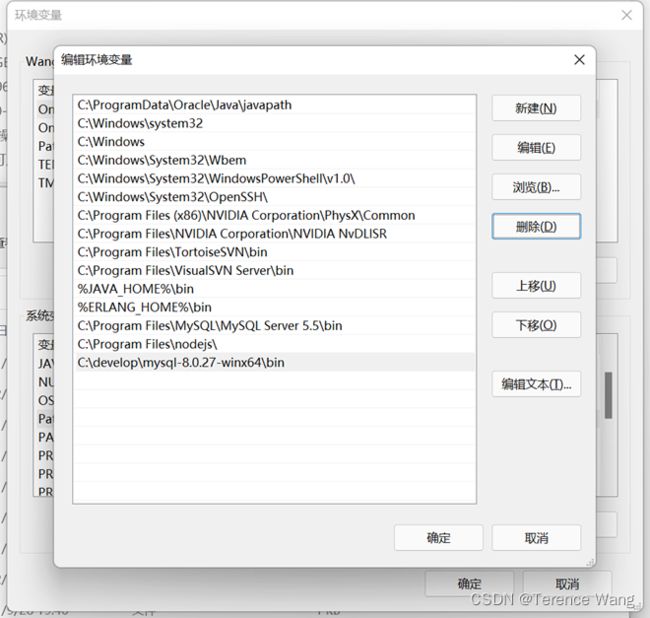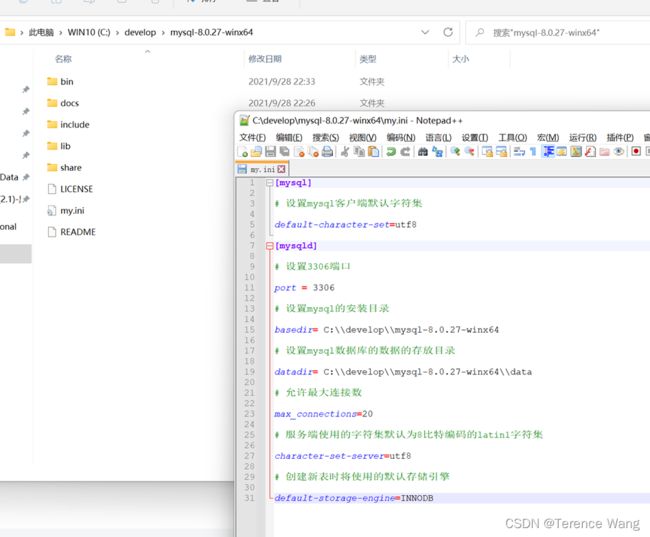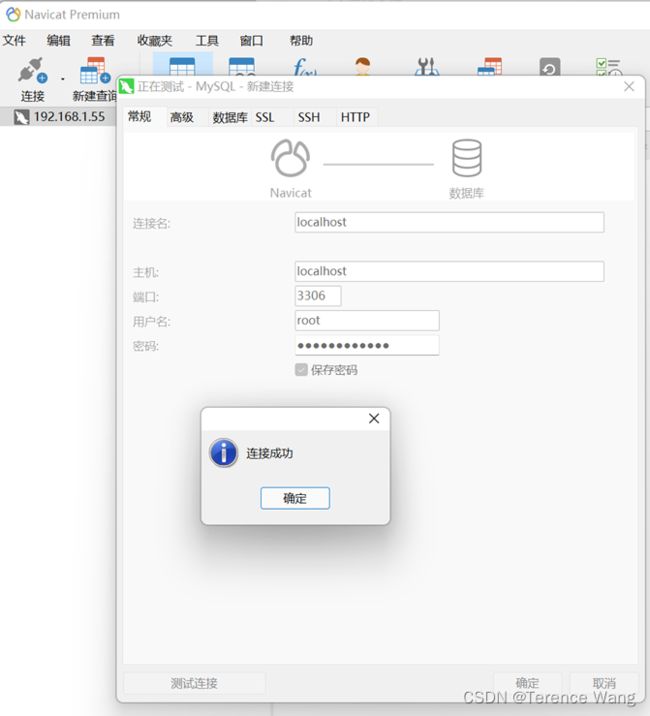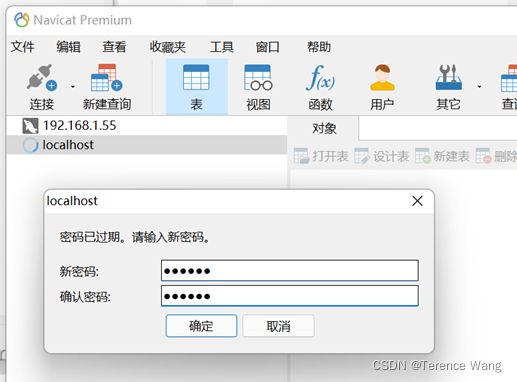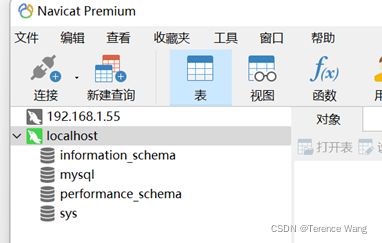前言
首先声明,这里是Mysql 8.0.27版本、64位操作系统解压版mysql的下载及安装配置及修改初始密码。如果是其他版本的mysql安装,可以自行查找其他方法,记住搜索的时候最好加上是什么版本的,因为不同版本的mysql安装的时候有些命令是不同的,例如,mysql5.7的就搜索mysql5.7安装。话不多说,接下来就是我的mysql 8.0.27版本的教程了。
1.下载
打开下载地址:https://dev.mysql.com/downloads/mysql/ ,找到箭头中的文件
https://dev.mysql.com/downloads/mysql/
点击Download之后,进入页面,点击下面的no thanks …
你也可以通过点击这里本地下载,速度会更快些。
2.安装
2.1 解压文件
2.2. 配置环境变量
这里就不说去那设置,相必学到数据库之前学的java之类的语言的时候肯定也是配置过环境变量的。
Path:对应目录下的bin文件夹
2.3. 写入基本配置
新建一个.txt,加入以下内容之后,再将文件改为my.ini 注意更改加粗部分的路径。
[mysql]
# 设置mysql客户端默认字符集
default-character-set=utf8
[mysqld]
# 设置3306端口
port = 3306
# 设置mysql的安装目录
basedir= C:\\develop\\mysql-8.0.27-winx64
# 设置mysql数据库的数据的存放目录
datadir= C:\\develop\\mysql-8.0.27-winx64\\data
# 允许最大连接数
max_connections=20
# 服务端使用的字符集默认为8比特编码的latin1字符集
character-set-server=utf8
# 创建新表时将使用的默认存储引擎
default-storage-engine=INNODB
2.4. 初始化数据库
在MySQL安装目录的 bin 目录下执行命令:
mysqld --initialize --console
执行完成后,会打印 root 用户的初始默认密码,比如:
注意!执行输出结果里面有一段: [Note] [MY-010454] [Server] A temporary password is generated for root@localhost: rI5rvf5x5G,E 其中root@localhost:后面的“rI5rvf5x5G,E”就是初始密码(不含首位空格)。在没有更改密码前,需要记住这个密码,后续登录需要用到。
要是你手贱,关快了,或者没记住,那也没事,删掉初始化的 datadir 目录,再执行一遍初始化命令,又会重新生成的。当然,也可以使用安全工具,强制改密码,用什么方法,自己随意。
2.5. 安装服务
在MySQL安装目录的 bin 目录下执行命令(以管理员身份打开cmd命令行,或者在安装目录Shift+右键“在此处打开命令行窗口”):
mysqld --install [服务名]
后面的服务名可以不写,默认的名字为 mysql。当然,如果你的电脑上需要安装多个MySQL服务,就可以用不同的名字区分了,比如 mysql5 和 mysql8。
安装完成之后,就可以通过命令net start mysql启动MySQL的服务了。
2.6. 连接数据库
然后登陆进之后,会被强制修改密码
设置一个新密码,点击确定,到这里本教程就结束了 恭喜你安装成功,
总结
到此这篇关于Mysql 8.0解压版下载安装以及配置的文章就介绍到这了,更多相关Mysql 8.0解压版下载安装配置内容请搜索脚本之家以前的文章或继续浏览下面的相关文章希望大家以后多多支持脚本之家!